3Ds Max制作欧式灯详细步骤
溜溜自学 室内设计 2021-10-27 浏览:1377
大家好,我是小溜。3DSMax是一款功能强大的三维建模与动画制作软件,在这里你可以制作出好看的3D模型。灵活的使用软件附带的功能,我们就能更好的制作出好看的模型。最近很多朋友在制作欧式吊灯,在建模之前我们先想好大致的模样就会更好制作,下是3Ds Max制作欧式灯详细步骤,希望能够帮助到有需要的朋友。
想要更深入的了解“3DSMax”可以点击免费试听溜溜自学网课程>>
工具/软件
电脑型号:联想(lenovo)天逸510s; 系统版本:Windows7; 软件版本:3Ds Max2014
方法/步骤
第1步
打开3Ds Max这款软件,进入3Ds Max的操作界面,如图所示:
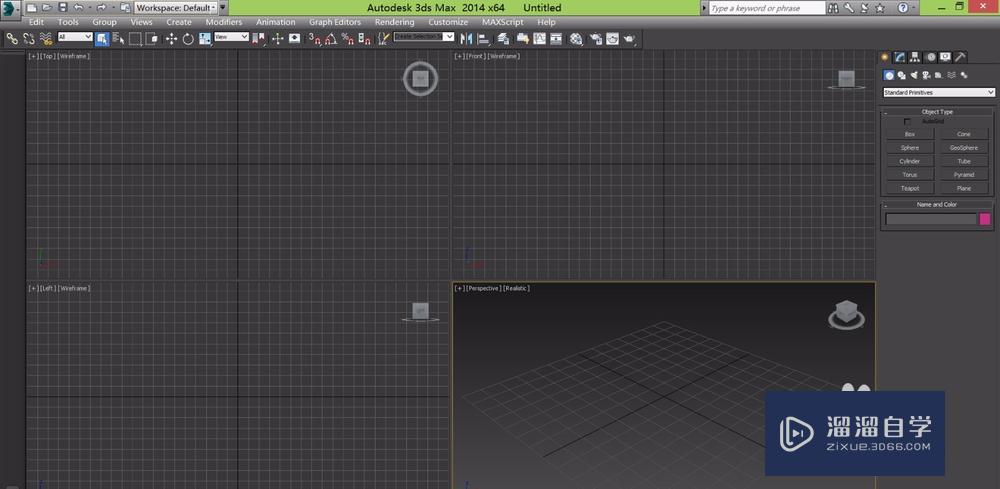
第2步
在这个界面上找到CReate选项下的shape选项,在shape选项里找到line命令,如图所示:
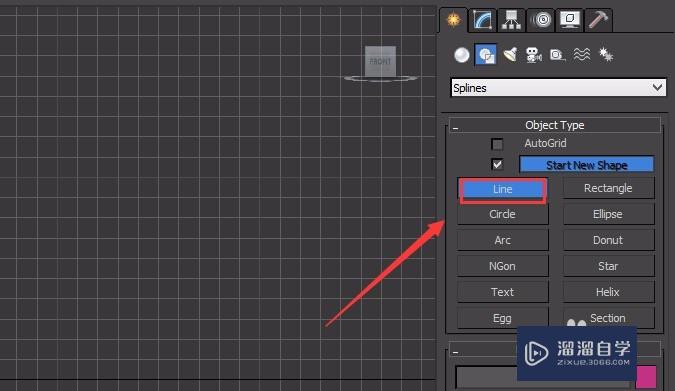
第3步
点击line命令,在前视图里绘制如图所示的线形:
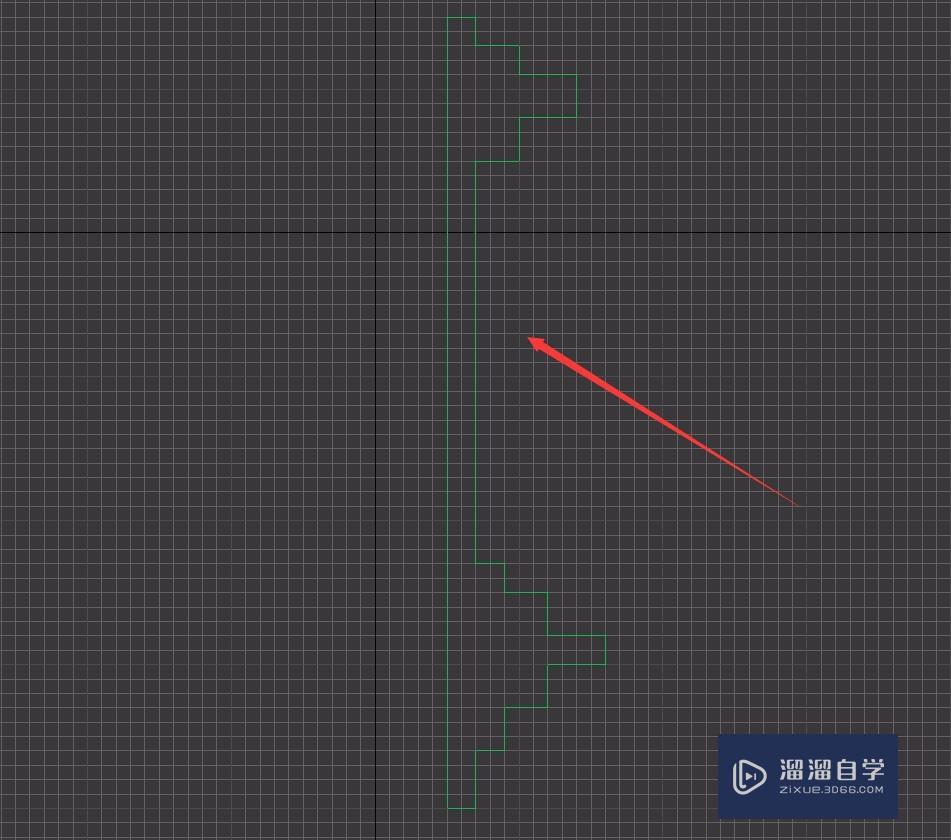
第4步
选择这个线形,进入点子层级,调节该线形的形状,如图所示:
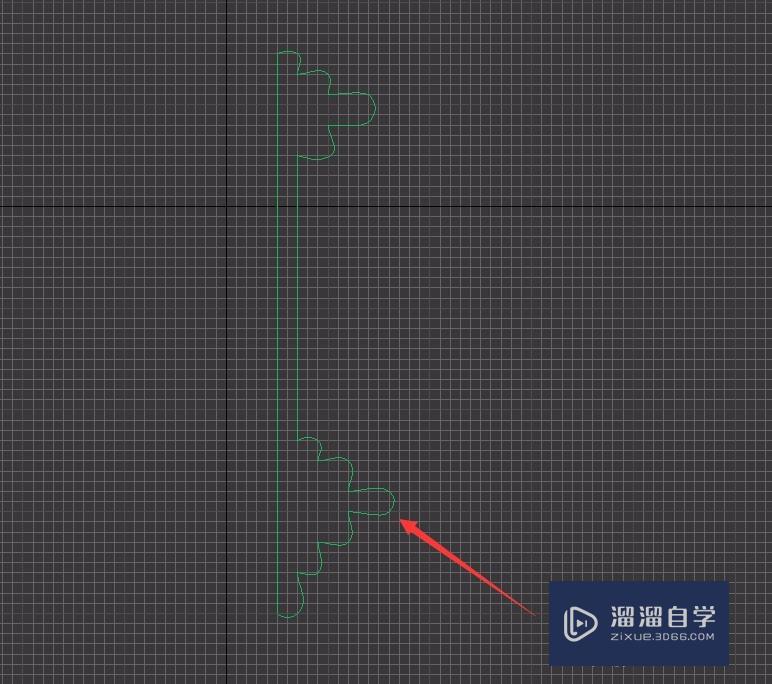
第5步
选择调节好的线形,给其添加lathe修改器,如图所示:
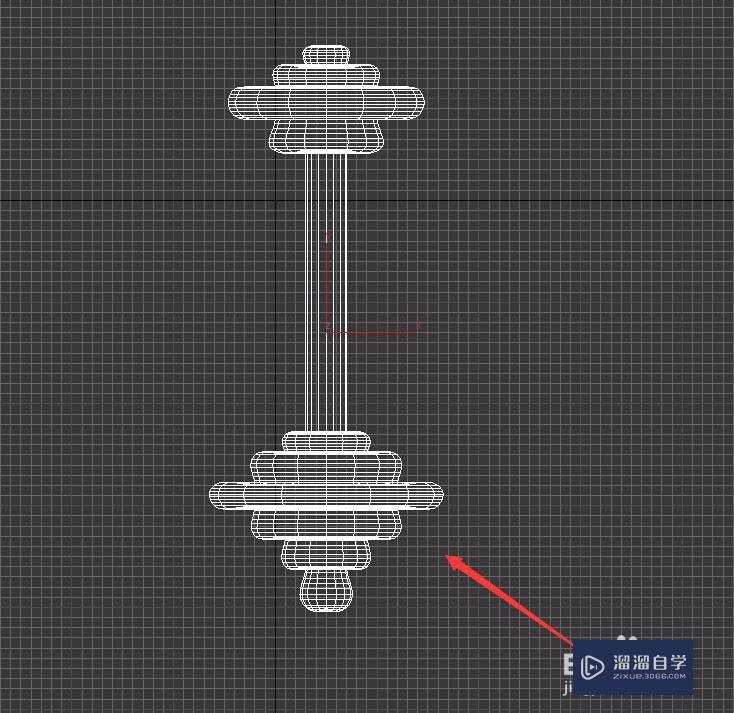
第6步
再次选项line命令,在前视图绘制如图示所示的线形:
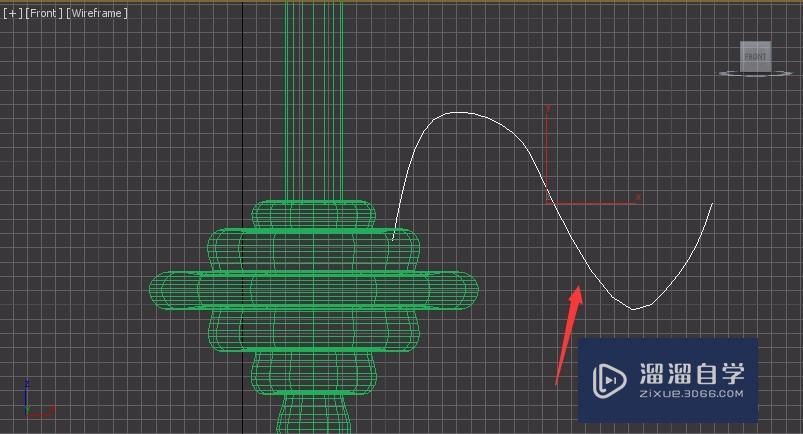
第7步
选择绘制的线形,在modify里找到rendering选项,在rendering里勾选enable inRenderer和enable in viewport前的单选项按钮,并调节thickness的值为6,如图所示:
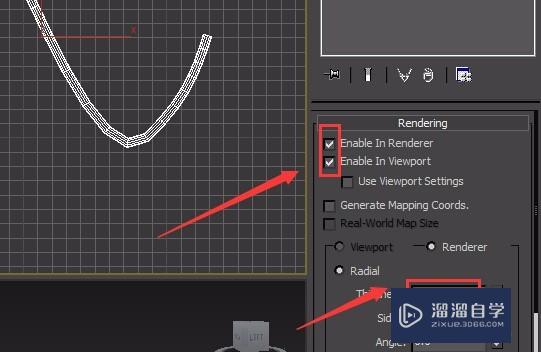
第8步
再选择line命令,在在前视图绘制一条直线,作为支架,如图所示:
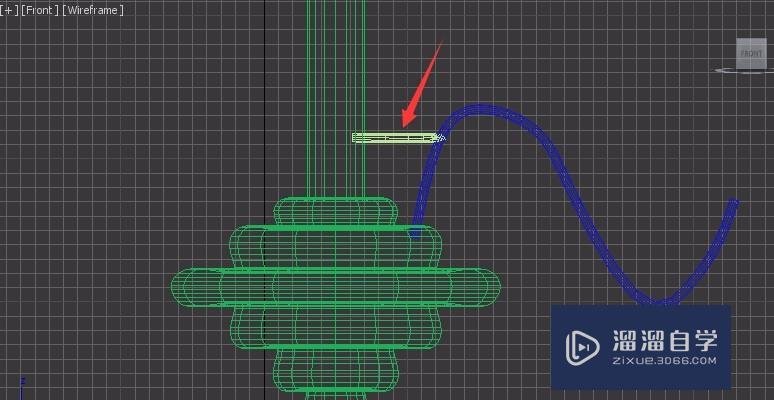
第9步
在geometry里选择sphere命令,创建一个球体最为支架的节点,如图所示:

第10步
在geometry选项下选择tube命令,在顶视图创建一个tube物体作为灯罩,如图所示:
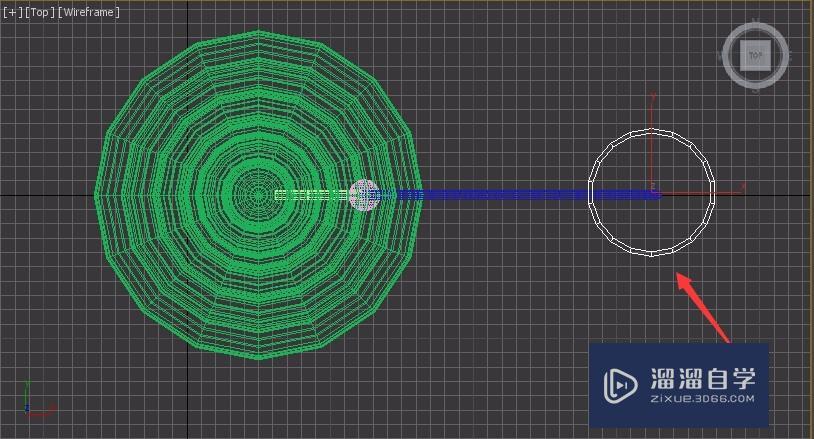
第11步
并给其添加一个taper修改器然后调节形状,大小和位置,如图所示:
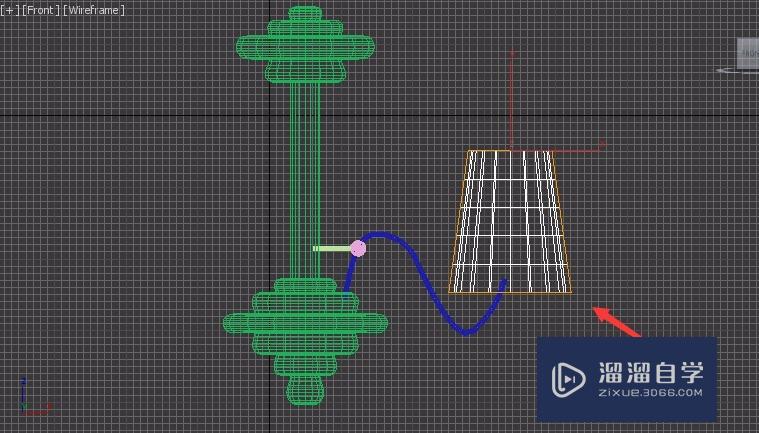
第12步
选择灯罩及灯架进行旋转复制出来6个,最后的模型如图所示:
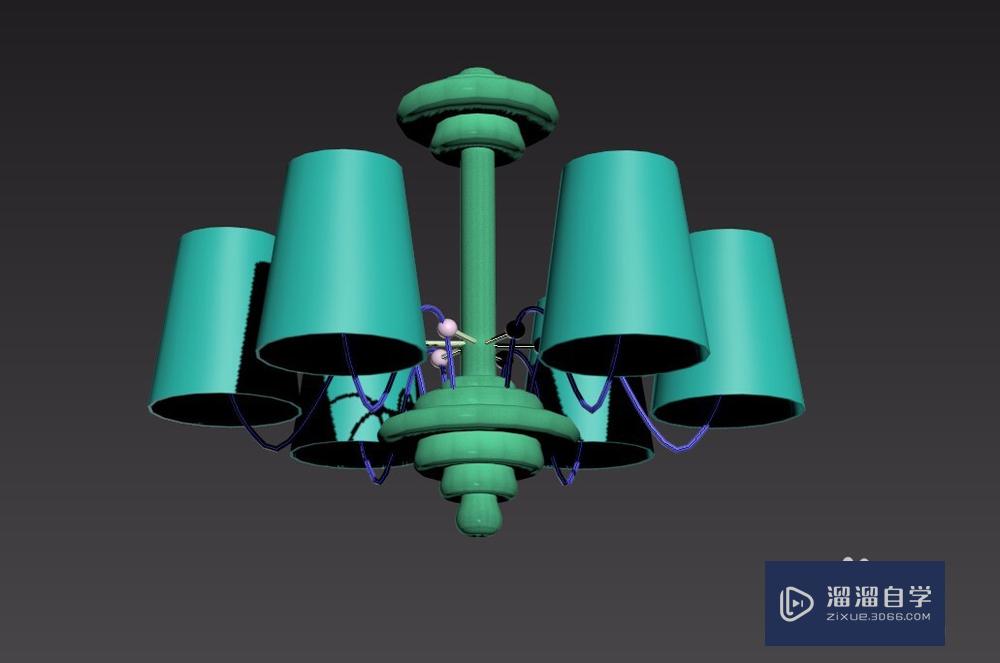
基础入门3ds max创建面板 - 灯光
特别声明:以上文章内容来源于互联网收集整理,不得将文章内容
用于商业用途.如有关于作品内容、版权或其他问题请与溜溜网客服
联系。
相关文章
距结束 06 天 07 : 09 : 23
距结束 01 天 19 : 09 : 23
首页








